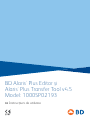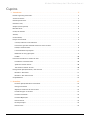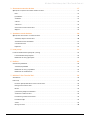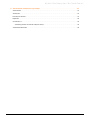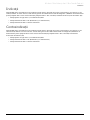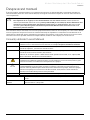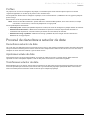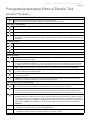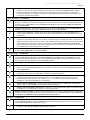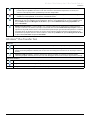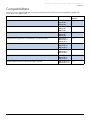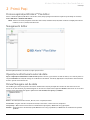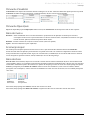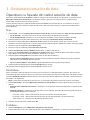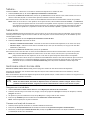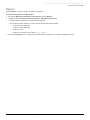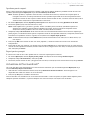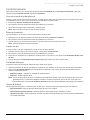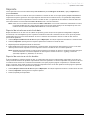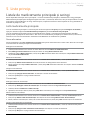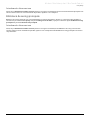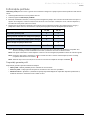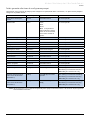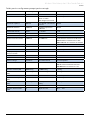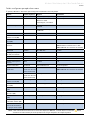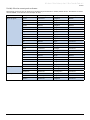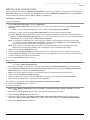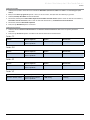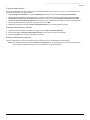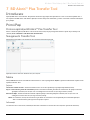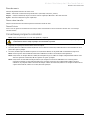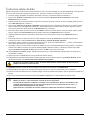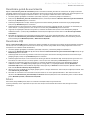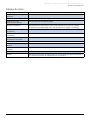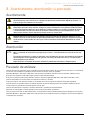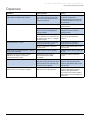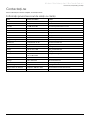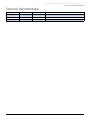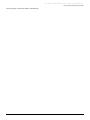BD Alaris™ Plus Editor și Alaris™ Plus Transfer Tool v4.5 Model: 1000SP02193 Instrucțiuni de utilizare
- Tip
- Instrucțiuni de utilizare

BD Alaris
™
Plus Editor şi
Alaris
™
Plus Transfer Tool v4.5
Model: 1000SP02193
ro Instrucţiuni de utilizare

BDDF00489 Ediţia 1 2/46
BD Alaris™ Plus Editor şi Alaris™ Plus Transfer Tool v4.5
Cuprins
1 Introducere ..........................................................................5
Dedicat siguranţei pacientului ......................................................................5
Sisteme de infuzie .................................................................................5
Utilizare preconizată ...............................................................................5
Utilizatori vizaţi ....................................................................................6
Grupuri ţintă de pacienţi ...........................................................................6
Beneficii clinice ....................................................................................6
Condiţii de utilizare ................................................................................6
Indicaţii ........................................................................................... 7
Contraindicaţii .....................................................................................7
Despre acest manual ...............................................................................8
Convenţii utilizate în acest Manual ..............................................................8
Prezentarea generală a fluxului de lucru cu seturi de date .........................................9
Definiţia setului de date .........................................................................9
Listă medicamente principale ...................................................................9
Biblioteca de seringi principale ..................................................................9
Profiluri .......................................................................................10
Procesul de dezvoltare a seturilor de date. . . . . . . . . . . . . . . . . . . . . . . . . . . . . . . . . . . . . . . . . . . . . . . . . . . . . . . . . . . 10
Dezvoltarea seturilor de date ...................................................................10
Aprobarea setului de date ......................................................................10
Transferarea seturilor de date ..................................................................10
Pictogramele aplicaţiilor Editor şi Transfer Tool .....................................................11
BD Alaris™ Plus Editor ..........................................................................11
BD Alaris™ Plus Transfer Tool ...................................................................13
Compatibilitate ...................................................................................14
2 Primii Paşi ..........................................................................15
Pornirea aplicaţiei BD Alaris™ Plus Editor ........................................................15
Navigarea în Editor ............................................................................15
Operaţiuni referitoare la setul de date ..........................................................15
Panoul Navigare set de date ...................................................................15
Panourile Vizualizări ...........................................................................16
Panourile Operaţiuni ...........................................................................16
Bara de meniu .................................................................................16
Ecranul principal ...............................................................................16
Bara de stare ..................................................................................16

BDDF00489 Ediţia 1 3/46
BD Alaris™ Plus Editor şi Alaris™ Plus Transfer Tool v4.5
3 Gestionarea seturilor de date ........................................................17
Operaţiuni cu fişierele din cadrul seturilor de date ...................................................17
Nou… .........................................................................................17
Deschidere.... . . . . . . . . . . . . . . . . . . . . . . . . . . . . . . . . . . . . . . . . . . . . . . . . . . . . . . . . . . . . . . . . . . . . . . . . . . . . . . . . . . 17
Închidere... ....................................................................................17
Salvare... ......................................................................................18
Salvare ca .....................................................................................18
Gestionare sistem stocare date .................................................................18
Opţiuni… ......................................................................................19
4 Aprobarea setului de date ............................................................20
Operaţiunile de revizuire a seturilor de date .........................................................20
Informaţii despre setul de date .................................................................20
Actualizare la Plus Guardrails™ .................................................................21
Controlul versiunii .............................................................................22
Rapoarte ......................................................................................23
5 Liste princip. ........................................................................24
Listele de medicamente principale şi seringi ........................................................24
Listă medicamente principale ..................................................................24
Biblioteca de seringi principale .................................................................25
6 Profiluri .............................................................................26
Gestionarea profilurilor ............................................................................26
Informaţiile profilului ..........................................................................27
Biblioteca de seringi a profilului .................................................................32
Biblioteca de medicamente ....................................................................33
7 BD Alaris™ Plus Transfer Tool .........................................................36
Introducere .......................................................................................36
Primii Paşi ........................................................................................36
Pornirea aplicaţiei BD Alaris™ Plus Transfer Tool .................................................36
Navigarea în Transfer Tool .....................................................................36
Meniu ........................................................................................36
Conectarea pompei la calculator ...............................................................37
Încărcarea setului de date .....................................................................38
Descărcare jurnal de evenimente ...............................................................39
Descărcare CQI ................................................................................39
Istoric ........................................................................................39
Mesaje de stare ...............................................................................40

BDDF00489 Ediţia 1 4/46
BD Alaris™ Plus Editor şi Alaris™ Plus Transfer Tool v4.5
8 Avertismente, atenţionări şi precauţii .................................................41
Avertismente .....................................................................................41
Atenţionări .......................................................................................41
Precauţii de utilizare ..............................................................................41
Depanare ........................................................................................42
Contactaţi-ne .....................................................................................43
Informaţii privind serviciul de relaţii cu clienţii ...................................................43
Istoricul documentului ............................................................................44

BDDF00489 Ediţia 1 5/46
BD Alaris™ Plus Editor şi Alaris™ Plus Transfer Tool v4.5
Introducere
1 Introducere
BD Alaris™ Plus Editor este un program utilizat pentru elaborarea seturilor de date ale infuziilor necesare pompelor de
infuzie Alaris™ Plus şi Alaris™ Plus Guardrails™. Setul de date este elaborat şi aprobat de farmacişti, asistenţi medicali
şi/sau clinicieni şi apoi este încărcat pe pompe de către utilizatorii calificaţi şi personalul de service.
The BD Alaris™ Plus Editor şi Alaris™ Plus Transfer Tool sunt compatibile numai cu:
• Sistemul de operare Microsoft Windows 10 pe 64 de biţi
• Microsoft Word 2010 sau o versiune ulterioară
Dedicat siguranţei pacientului
BD vă pune la dispoziţie o tehnologie inovatoare, de ultimă generaţie, utilizată pentru administrarea medicaţiei în condiţii
de siguranţă. Lansarea tehnologiei de pompare „inteligentă” aduce în prim plan o gamă de produse destinate sporirii
gradului de siguranţă a pacientului la punctul de acordare a asistenţei medicale.
Sisteme de infuzie
Angajamentul pentru siguranţa pacientului este evident la toate produsele noastre de infuzie. Dotate cu funcţii inteligente
şi reacţii rapide, seringile şi pompele volumetrice administrează medicamente şi soluţii în cel mai sigur mod posibil.
Pompele sunt prevăzute cu o interfaţă de utilizare simplă, care susţine procesul de standardizare. Gama de aplicaţii
de siguranţă Guardrails™ vă oferă posibilitatea de a identifica, urmări şi preveni multe dintre cele mai grave erori de
administrare a medicaţiei intravenoase.
Notă: Orice incident grav care are loc în legătură cu aceste pompe trebuie raportat producătorului şi autorităţii de
reglementare locale relevante.
Utilizare preconizată
Aplicaţia BD Alaris™ Plus Editor pentru computere îi permite fiecărui spital să realizeze:
• Dezvoltarea unor orientări de bune practici privind seturile de date pentru administrarea medicamentelor pe cale
intravenoasă.
• Standardizarea şi menţinerea unor orientări de bune practici ale spitalului pentru infuzarea medicamentelor cu
administrare pe cale intravenoasă utilizând pompe de infuzie Alaris™ compatibile cu software-ul Plus.
• Setarea limitelor ratelor dozelor implicite şi maxime pentru maximum 100 de configurări individuale medicament/
concentraţii per platformă pentru fiecare profil creat.
• Configurarea setărilor generale ale pompei.
Aplicaţia BD Alaris™ Plus Transfer Tool pentru computere îi permite fiecărui spital să realizeze:
• Încărcarea rapidă şi simplă a seturilor de date pe pompele de infuzie Alaris™ Plus compatibile pe baza profilurilor
definite de spital.
• Descărcarea jurnalelor de evenimente pentru pompele de infuzie compatibile cu Alaris™ Plus.
• Descărcarea datelor de îmbunătăţire continuă a calităţii (CQI) de pe pompele de infuzie compatibile cu Alaris™ Plus.

BDDF00489 Ediţia 1 6/46
BD Alaris™ Plus Editor şi Alaris™ Plus Transfer Tool v4.5
Introducere
Utilizatori vizaţi
Utilizatorii primari ai software-ului BD Alaris™ Plus Editor sunt în mod preponderent specialişti BD interni sau specialişti din
domeniul biomedical şi anestezişti, care colaborează cu farmacişti, asistenţi medicali şi/sau alţi manageri de unităţi pentru
a defini setările listei cu medicamentele care trebuie implementate în setul de date.
Grupuri ţintă de pacienţi
Aplicaţia BD Alaris™ Plus Editor nu este utilizată în mod direct în procesul de îngrijire a pacientului şi, prin urmare, nu are
grupuri ţintă de pacienţi definite. Cu toate acestea, setul de date generat de la Editor oferă setări de configurare şi biblioteci
de medicamente pentru pompele Alaris™ Plus. Pentru detalii despre pompele de infuzie Alaris™ compatibile, consultaţi
tabelul „Compatibilitate” şi următoarele Instrucţiuni de utilizare (IU):
• Pompă pentru seringă Alaris™ (cu software Plus) Mk4
• Pompă volumetrică Alaris™ GP (Guardrails™) (cu software Plus)
• Pompă volumetrică Alaris™ VP Plus Guardrails™
Beneficii clinice
Software-ul BD Alaris™ Plus Editor activează atât conţinutul listei cu medicamente, cât şi setările de configurare pentru
pompele de infuzie compatibile care afectează performanţele dispozitivelor din fiecare secţie clinică.
Software-ul BD Alaris™ Plus Editor prezintă orientări pentru dozarea medicamentelor, rata de administrare conform
concentraţiei şi programarea iniţială pentru până la 30 de secţii clinice specifice pentru pacient, denumite profiluri. Fiecare
profil conţine o bibliotecă specifică de medicamente, precum şi configurările instrumentului, adecvate pentru secţia clinică
respectivă.
De asemenea, software-ul BD Alaris™ Plus Editor oferă posibilitatea de a personaliza configuraţia dispozitivului pentru
parametri precum setările pentru Greutatea pacientului, Rata maximă, Pragul de detectare a presiunii şi Aer pe linie.
Aceste setări de configurare pentru pompele de infuzie compatibile pot fi setate pentru fiecare profil din setul de date al
spitalului.
Condiţii de utilizare
Aplicaţia BD Alaris™ Plus Editor nu este utilizată în mod direct în procesul de îngrijire a pacientului şi, prin urmare, nu are
condiţii de utilizare definite. Cu toate acestea, setul de date generat de la Editor oferă setări de configurare şi biblioteci de
medicamente pentru pompele Alaris™ Plus. Pentru condiţiile de utilizare ale pompelor Alaris™ Plus, consultaţi următoarele
Instrucţiuni de utilizare (IU):
• Pompă pentru seringă Alaris™ (cu software Plus) Mk4
• Pompă volumetrică Alaris™ GP (Guardrails™) (cu software Plus)
• Pompă volumetrică Alaris™ VP Plus Guardrails™

BDDF00489 Ediţia 1 7/46
BD Alaris™ Plus Editor şi Alaris™ Plus Transfer Tool v4.5
Introducere
Indicaţii
Aplicaţia BD Alaris™ Plus Editor nu este utilizată în mod direct în procesul de îngrijire a pacientului şi, prin urmare, nu are
indicaţii definite. Cu toate acestea, setul de date generat de la Editor oferă setări de configurare şi biblioteci de medicamente
pentru pompele Alaris™ Plus. Pentru indicaţiile pompelor Alaris™ Plus, consultaţi următoarele Instrucţiuni de utilizare (IU):
• Pompă pentru seringă Alaris™ (cu software Plus) Mk4
• Pompă volumetrică Alaris™ GP (Guardrails™) (cu software Plus)
• Pompă volumetrică Alaris™ VP Plus Guardrails™
Contraindicaţii
Aplicaţia BD Alaris™ Plus Editor nu este utilizată în mod direct în procesul de îngrijire a pacientului şi, prin urmare, nu are
contraindicaţii definite. Cu toate acestea, setul de date generat de la Editor oferă setări de configurare şi biblioteci de
medicamente pentru pompele Alaris™ Plus. Pentru contraindicaţiile pompelor Alaris™ Plus, consultaţi următoarele
Instrucţiuni de utilizare (IU):
• Pompă pentru seringă Alaris™ (cu software Plus) Mk4
• Pompă volumetrică Alaris™ GP (Guardrails™) (cu software Plus)
• Pompă volumetrică Alaris™ VP Plus Guardrails™

BDDF00489 Ediţia 1 8/46
BD Alaris™ Plus Editor şi Alaris™ Plus Transfer Tool v4.5
Introducere
Despre acest manual
Înainte de utilizare, utilizatorul trebuie să se familiarizeze foarte bine cu aplicaţia BD Alaris™ Plus Editor (denumită în
continuare Editor) descrisă în acest manual. Reţineţi că imaginile care ilustrează capturi de ecran din acest manual au
strict scop ilustrativ.
w
Păstraţi acest Manual pentru consultare ulterioară.
Este important să vă asiguraţi că este consultată doar cea mai recentă versiune a Instrucţiunilor de
utilizare şi a Manualelor tehnice de service pentru produsele BD pe care le deţineţi. Aceste documente sunt
menţionate la adresa www.bd.com. Exemplarele în format fizic, pe suport de hârtie, ale Instrucţiunilor
de utilizare pot fi obţinute gratuit contactând reprezentantul BD local. Data estimată a livrării va fi
furnizată la plasarea comenzii.
Acest document conţine informaţii care constituie proprietatea Becton, Dickinson and Company sau a uneia dintre filialele
acesteia şi preluarea sau posesia acestuia nu conferă niciun drept de reproducere a conţinutului sau de fabricare ori de
comercializare a produsului descris. Reproducerea, dezvăluirea sau utilizarea în alte scopuri, diferite de cel avut în vedere,
fără autorizarea scrisă specifică acordată de compania Becton, Dickinson and Company este strict interzisă.
Convenţii utilizate în acest Manual
Caractere aldine Se utilizează pentru numele afişate şi pentru comenzile, reglajele şi indicatoarele aplicaţiilor
software la care se face referire în acest manual, de exemplu: Acceptare, Următorul, Terminare.
„Ghilimele simple” Sunt utilizate pentru a indica o referire făcută la o altă secţiune din acest manual. De exemplu,
consultaţi capitolul 3, „Gestionarea seturilor de date”.
Caractere cursive Utilizate pentru referiri la alte documente sau manuale. De exemplu, pentru informaţii suplimentare,
consultaţi Instrucţiunile de utilizare (IU) relevante.
Utilizate, de asemenea, pentru a defini termeni uzuali specifici unui manual, de ex., aplicaţia BD
Alaris™ Plus Editor (denumită în continuare Editor) …
Simbol de avertizare. Un avertisment este o afirmaţie care alertează utilizatorul cu privire la
posibilitatea de vătămare corporală, de deces sau de producerea a unei alte reacţii adverse grave
asociate cu utilizarea sau utilizarea necorespunzătoare a pompei.
w
Simbol de atenţionare. O atenţionare este o afirmaţie care alertează utilizatorul cu privire la o
posibilă problemă legată de pompă, asociată cu utilizarea sau utilizarea necorespunzătoare a
acesteia. Astfel de probleme pot include funcţionarea defectuoasă a pompei, defectarea pompei,
avarierea unei pompe sau avarierea unui alt bun material. Atenţionarea include măsurile de
precauţie care trebuie luate pentru evitarea pericolului.
Notă: Notele conţin informaţii suplimentare sau accentuează un aspect sau o procedură.
Utilizator Utilizatori instruiţi şi calificaţi, care interacţionează cu dispozitivul. Consultaţi „Utilizatori
vizaţi”.
Personal de service
calificat
Personal instruit şi calificat, care desfăşoară activităţi de service şi reparaţii, şi încarcă şi
descarcă date în şi din produs.

BDDF00489 Ediţia 1 9/46
BD Alaris™ Plus Editor şi Alaris™ Plus Transfer Tool v4.5
Introducere
Prezentarea generală a fluxului de lucru cu seturi de date
Într-o aplicaţie BD Alaris™ Plus Editor nou instalată, fluxul de lucru iniţial poate fi după cum urmează:
1. Utilizând pictograma setului de date şi meniul derulant, creaţi un set de date nou sau deschideţi un set de date
existent.
2. După ce un set de date a fost creat, acestuia trebuie să i se adauge cel puţin un profil. Profilurile pot fi create de la zero
sau copiate pe baza altor profile, deja existente fie în setul de date curent, fie într-un set de date salvat în directorul de
depozitare.
3. Când s-a configurat un profil, acestuia i se pot adăuga medicamente din lista de medicamente principale, iar profilurilor
care includ pompe pentru seringă li se pot adăuga seringi din lista de seringi principale.
4. Parametrii medicamentelor sunt reglaţi conform necesităţilor clinice.
5. Paşii 2-4 pot fi repetaţi după cum este necesar.
6. Modificările aduse unui profil trebuie salvate.
7. Este generat un Raport revizuire set de date. Raportul de revizuire a setului de date afişează codul de identificare a
setului de date, ID set de date, format din patru caractere.
8. Setul de date este verificat şi aprobat. Dacă un set de date conţine modificări nesalvate, iniţierea aprobării va
determina deschiderea automată a casetei de dialog pentru salvarea acestora.
9. Pentru a finaliza aprobarea, raportul de revizuire a setului de date trebuie verificat de un asistent medical, farmacist
sau clinician autorizat. După ce verificarea este finalizată şi orice înregistrare locală necesară odată generată, setul
de date poate fi marcat ca aprobat. Pentru a fi aprobat, setul de date trebuie să nu conţină nici o eroare de validare şi
trebuie furnizată parola de accesare a aplicaţiei Editor.
10. După aprobarea unui set de date, acesta poate fi exportat ca fişier şi transferat pe un alt computer, dacă este necesar.
Pentru a exporta un set de date aprobat, trebuie furnizat codul ID set de date menţionat în raportul de revizuire.
11. Un set de date exportat care a fost salvat ca fişier poate fi încărcat într-o pompă compatibilă de pe orice computer
adecvat pe care există instalată aplicaţia BD Alaris™ Plus Transfer Tool.
12. Deoarece cerinţele clinice sau operaţionale se modifică în timp, este posibil să fie necesară actualizarea setului de date.
13. Setul de date este redeschis şi actualizat conform necesităţilor repetând paşii 2-4. După orice modificare a unui set
de date, numărul versiunii acestuia devine automat mai mare iar starea sa este resetată automat devenind o stare
neaprobată.
14. Noul set de date este verificat, reaprobat, reexportat şi apoi încărcat pe pompă conform paşilor 6-11. Reţineţi că
versiunea anterioară rămâne accesibilă prin intermediul opţiunilor de control al versiunii din Editor, ceea ce asigură
posibilitatea de a reveni la o versiune anterioară.
15. Întrucât cerinţele clinice sau operaţionale sunt în continuă schimbare, pot fi adăugate conform necesităţilor
medicamente, seringi şi profiluri noi.
Definiţia setului de date
Un set de date poate fi definit drept o colecţie de informaţii necesare pentru funcţionarea pompei de infuzie Alaris™ Plus.
Fiecare set de date conţine o colecţie de maximum 30 de profiluri individuale, astfel alcătuite încât să corespundă
cerinţelor unui mediu terapeutic specific şi să cuprindă o listă cu medicamente principale şi o bibliotecă de seringi
principale. Listele principale sunt colecţii de date standardizate utilizate în procesul de creare a profilurilor.
Listă medicamente principale
Lista cu medicamente principale este predefinită în Editor, permiţând crearea unei liste standardizate de medicamente şi
concentraţii pentru fiecare profil.
Biblioteca de seringi principale
Biblioteca de seringi principale este o listă predefinită de seringi compatibile cu pompele pentru seringă Alaris™ CC şi
Alaris™ GH Plus.

BDDF00489 Ediţia 1 10/46
BD Alaris™ Plus Editor şi Alaris™ Plus Transfer Tool v4.5
Introducere
Profiluri
Un profil este un set unic de configuraţii de pompă şi recomandări privind cele mai bune practici pentru un anumit
segment de populaţie, un anumit tip de pacient sau o anumită secţie.
Fiecare profil este alcătuit dintr-o configurare a pompei, o listă cu medicamente şi o bibliotecă de seringi pentru pompele
pentru seringă.
Pentru fiecare set de date pot fi definite maxim 30 de profiluri.
Notă: Seturile de date Non-Guardrails™ permit definirea a maximum 30 de profiluri, dar cu toate acestea, în timpul
transferului se selectează şi se încarcă în pompă doar un singur profil.
Fiecare profil cuprinde următoarele:
• Informaţii profil – Informaţiile profilului reprezintă o colecţie de setări de configurare a pompei definite de utilizator.
• Bibliotecă de medicamente – Biblioteca de medicamente reprezintă o colecţie de protocoale de utilizare a
medicamentelor de perfuzat, conţinând inclusiv parametrii de infuzie definiţi de utilizator.
• Biblioteca de seringi a profilului – Biblioteca de seringi a profilului afişează seringile activate selectate din
Biblioteca de seringi principale.
Procesul de dezvoltare a seturilor de date
Dezvoltarea seturilor de date
Un set de date este elaborat pentru un spital sau pentru o secţie a unui spital prin cumularea tuturor cerinţelor clinicienilor
care pot introduce informaţii pentru crearea setului de date. Componentele setului de date descrise mai sus sunt create şi
compilate de către utilizatorii calificaţi şi personalul de service.
Aprobarea setului de date
Când setul de date este gata pentru aprobare, este tipărit un raport de revizuire a setului de date. După semnarea
raportului de către toate părţile implicate, setul de date poate fi considerat ca având starea aprobat.
Transferarea seturilor de date
După aprobarea unui set de date, acesta poate fi exportat într-un fişier gata pentru a fi încărcat în pompă. Fişierele care
nu au fost aprobate pot fi încărcate şi/sau salvate, dar nu pot fi încărcate pe pompă. Aplicaţia BD Alaris™ Plus Transfer
Tool este utilizată pentru încărcarea setului de date de pe un computer pe pompă.

BDDF00489 Ediţia 1 11/46
BD Alaris™ Plus Editor şi Alaris™ Plus Transfer Tool v4.5
Introducere
Pictogramele aplicaţiilor Editor şi Transfer Tool
BD Alaris™ Plus Editor
Operaţiuni referitoare la setul de date
Butonul Set de date permite crearea şi gestionarea seturilor de date.
Pentru detalii suplimentare consultaţi capitolul 3, „Gestionarea seturilor de date”.
Navigare set de date
Acasă – Revenire la pagina „Bine aţi venit” din aplicaţia Editor.
Set de date – Asigură accesul la secţiunile Informaţii set de date, Control versiune şi Rapoarte.
Liste princip. – Oferă acces la meniurile Listă medicamente principale şi Bibliotecă seringi principale.
Profiluri – Oferă acces la meniurile Informaţii profil, Biblioteca de seringi a profilului şi Biblioteca de
medicamente a profilului. Biblioteca de seringi a profilului nu este afişată decât dacă Profilul include pompe
de seringi.
Bara de meniu
Revocare – Revocă operaţiunea anterioară. Nu toate operaţiunile sunt reversibile.
Refacere – Permite refacerea unei acţiuni revocate anterior (unde este posibil).
Ajutor – Accesează fişierul de ajutor al aplicaţiei.
— Despre… – Afişează informaţii privind versiunea şi drepturile de autor.
Bara de stare
Salvare – Indică faptul că setul de date a fost schimbat, dar nu a fost salvat. Dacă faceţi clic pe Salvare,
setul de date curent este salvat.
Eroare de validare – Indică faptul că setul de date curent conţine una sau mai multe erori. Dacă faceţi clic
pe pictograma Eroare de validare, este afişată lista de erori. După ce faceţi dublu clic pe o anumită eroare
de validare din listă, veţi naviga la pagina corespunzătoare pe care eroarea respectivă poate fi corectată.
Nou… – Permite crearea unui set de date nou pentru un model de pompă dat. Ctrl+N (CC/GH/GP/VP).
Deschidere – Permite deschiderea unui set de date existent, inclusiv conversia seturilor de date din
versiunile anterioare ale aplicaţiei Editor.
Închidere – Închide setul de date care este deschis în momentul respectiv. Utilizatorul este avertizat dacă
există date nesalvate.
Salvare ca – Salvează setul de date care este deschis în momentul respectiv cu un nume nou sau într-un
director nou, permiţând transferarea sau clonarea seturilor de date.
Gestionare sistem stocare date
Gestionare sistem stocare date – Permite ştergerea seturilor de date din directorul de depozitare, crearea de
directoare noi pentru seturile de date şi ştergerea directoarelor din seturile de date. (Ctrl+M)
Ștergeţi seturile de date selectate – Acest buton permite ştergerea seturilor de date. Această operaţiune
este ireversibilă, iar înainte de ştergerea setului (seturilor) de date este afişată o casetă de dialog pentru
confirmare. Setul de date care este deschis în momentul respectiv nu poate fi şters decât după ce este închis.
Creaţi un director nou – Acest buton permite crearea de directoare şi directoare secundare noi, făcând
posibilă organizarea seturilor de date în grupuri. Seturile de date nu pot fi mutate dintr-un director în altul;
în schimb, pentru a salva o copie a unui set de date într-o locaţie nouă trebuie să deschideţi setul de date şi
apoi să utilizaţi caracteristica Salvare sau Salvare ca. Seturile de date încărcate din fişier necesită utilizarea
caracteristicii Salvare; seturile de date existente deja în directorul de depozitare necesită caracteristica
Salvare ca.
Ins Director nou… – Un director nou poate fi creat, de asemenea, apăsând tasta Insert sau făcând clic
dreapta pe un director existent şi selectând Director nou….
F2 Redenumire director… – Un director selectat poate fi redenumit apăsând pe F2 sau selectând
Redenumire director... după ce faceţi clic dreapta pe un director existent.

BDDF00489 Ediţia 1 12/46
BD Alaris™ Plus Editor şi Alaris™ Plus Transfer Tool v4.5
Introducere
Del Ștergere director… – Un director selectat, inclusiv toate directoarele secundare şi seturile de date
conţinute în acesta, poate fi şters apăsând tasta Ștergere sau selectând Ştergere director… după ce
faceţi clic dreapta pe un director existent. Această operaţiune nu poate fi refăcută şi va fi afişată o
casetă de dialog pentru confirmare. Ștergerea nu este posibilă dacă selecţia include setul de date care
este deschis în momentul respectiv.
Setul de date – Vizualizări
Informaţii set de date – Include numele setului de date, platformele de infuzare, setările unităţilor de
măsură etc. Include, de asemenea, un câmp pentru descriere, care nu este încărcat în pompă. Se accesează
făcându-se clic pe Set de date din panoul Navigare set de date şi apoi selectând Informaţii set de date
din panoul Vizualizări.
Meniul Control versiune – Este accesat făcându-se clic pe opţiunea Set de date din panoul Navigare set
de date şi apoi prin selectarea opţiunii Control versiune de pe panoul Vizualizări.
Versiune istoric disponibilă – Pentru acest set de date există disponibil un istoric al modificărilor, iar
acesta poate fi comparat şi cu alte versiuni ale setului de date pentru care există disponibil un istoric al
modificărilor.
Versiune istoric indisponibilă – Pentru acest set de date nu există disponibil un istoric al modificărilor, iar
caracteristica Vizualizare diferenţe este inactivă. (Istoricul versiunii este depozitat numai în directorul de
depozitare, nefiind salvat în fişier.) Seturile de date aprobate pentru care nu există un istoric al versiunilor
pot fi exportate pe o pompă, dar nu pot fi modificate. Comanda Versiune curentă linie de referinţă
poate fi utilizată pentru a crea o copie nouă, neaprobată a unui set de date, cu un număr nou al versiunii
şi cu posibilitatea de control al versiunii restaurată.
Rapoarte – toate rapoartele sunt accesate făcându-se clic pe Set de date din panoul Navigare set de date
şi apoi selectând Rapoarte din panoul Vizualizări.
Liste princip. – Vizualizări
Listă medicamente principale – Pentru a vizualiza lista cu medicamente principale, selectaţi Liste princip.
din panoul Navigare set de date şi apoi Listă medicamente principale din panoul Vizualizări. Lista de
medicamente principale furnizează o listă cu medicamentele care pot fi selectate pentru a fi încorporate
intr-un profil şi apoi particularizate în cadrul profilului respectiv.
Adăugare nume alternativ – Medicamentelor li se pot adăuga mai multe nume alternative.
Editare nume alternativ – este afişată o casetă de dialog separată, în care poate fi editat numele
alternativ al medicamentului. Modificările sunt aplicate imediat dacă se selectează OK. Este disponibilă
comanda Revocare.
Ştergeţi numele alternativ – Înainte de a şterge numele alternativ al medicamentului apare o casetă
de dialog de confirmare; va fi disponibilă, de asemenea, comanda Revocare.
Adăugare valoare de concentraţie – Pentru fiecare medicament pot fi adăugate una sau mai multe
concentraţii particularizate. O concentraţie pentru care există Numai unităţi este indicată cu linii
punctate în locul valorii numerice, de exemplu -- mg / -- ml. (Unităţile afişate variază în funcţie de
configurare.) Concentraţiile duplicat nu sunt permise.
Editare valori de concentraţie – O concentraţie existentă poate fi editată. Modificările sunt aplicate
imediat dacă se selectează OK. Este disponibilă comanda Revocare.
Ştergere valori referitoare la concentraţie – Înainte de a şterge concentraţia, apare o casetă de dialog
de confirmare; va fi disponibilă, de asemenea, comanda Revocare.
Bibliotecă seringi principale – Aceasta este o listă predefinită care conţine seringile acceptate în momentul
respectiv. Pentru a vizualiza biblioteca principală de seringi, faceţi clic pe Liste princip. din panoul Navigare
set de date şi apoi Bibliotecă seringi principale din panoul Vizualizări.
Profiluri – Vizualizări
Informaţii profil – acest meniu este accesat făcându-se clic pe Profiluri din panoul Navigare set de date
şi apoi Informaţii profil din panoul Vizualizări. Opţiunea Informaţii profil permite crearea şi gestionarea a
până la 30 de profiluri pentru fiecare set de date.
Adăugare profil – când creaţi un profil nou încă necompletat, apare o casetă de dialog în care vi se
solicită un nume. Numele profilurilor pot fi modificate ulterior.

BDDF00489 Ediţia 1 13/46
BD Alaris™ Plus Editor şi Alaris™ Plus Transfer Tool v4.5
Introducere
Copiere profil – Acest buton permite duplicarea unui profil din setul de date curent. Caseta de validare
permite copierea profilelor din orice set de date existent în directorul de depozitare, cu condiţia ca
acestea să fie copiate pentru o platformă de infuzare compatibilă.
Ştergere profil – Profilul curent este şters. Înainte de ştergerea profilului, apare o casetă de dialog de
confirmare; va fi disponibilă, de asemenea, comanda Revocare.
Biblioteca de seringi a profilului – dacă profilul include pompe pentru seringă, este disponibilă opţiunea
Biblioteca de seringi a profilului, pentru completare. Pentru a accesa Biblioteca de seringi a profilului, faceţi
clic pe Profiluri din panoul Navigare set de date şi apoi selectaţi Biblioteca de seringi a profilului din
panoul Vizualizări.
Bibliotecă medicamente – Fiecărui profil îi este asociată o bibliotecă de medicamente. Medicamentele
care pot fi selectate sunt definite iniţial prin intermediul comenzii Listă medicamente principale. Când este
copiată într-un profil, fiecare setare a unui medicament poate fi apoi ajustată individual pentru a se adecva
cerinţelor clinice ale tipului de pacient sau secţiei. Aceste ajustări locale nu afectează conţinutul listei de
medicamente principale. Pentru a accesa Farmacia, faceţi clic pe Profiluri din panoul Navigare set de date
şi apoi selectaţi Farmacie din panoul Vizualizări.
BD Alaris™ Plus Transfer Tool
Acţiuni
Încărcare set de date – Permite încărcarea setului de date aprobat într-o pompă compatibilă. (Ctrl+U)
Opţiunea Descărcare jurnal de evenimente permite descărcarea datelor jurnalului de evenimente din
pompa selectată (pompele selectate) într-un fişier nou sau adăugarea acestora într-un fişier deja existent
(Ctrl+L).
Descărcare CQI (CC/GP/VP) – permite descărcarea datelor jurnalului de evenimente CQI din pompa
selectată (pompele selectate) într-un fişier nou sau adăugarea acestora într-un fişier deja existent. (Ctrl+Q)
Bara de meniu
Istoric – Activează sau dezactivează panoul Istoric.
Ajutor – Accesează fişierul de ajutor al aplicaţiei.
— Despre… – Afişează informaţii privind versiunea şi drepturile de autor.

BDDF00489 Ediţia 1 14/46
BD Alaris™ Plus Editor şi Alaris™ Plus Transfer Tool v4.5
Introducere
Compatibilitate
Această versiune a aplicaţiilor BD Alaris™ Plus Editor şi BD Alaris™ Plus Transfer Tool este compatibilă cu pompele de
infuzie Alaris™ cu software-ul Plus.
Produs SKU Versiune
software
Pompă pentru seringă Alaris™ CC cu software-ul Plus 8003MED01
8003TIG01
8003TIG03
4.x.x
Pompă pentru seringă Alaris™ GH cu software-ul Plus 8002MED01
8002TIG01
8002TIG03
4.x.x
Pompă volumetrică Alaris™ GP cu software-ul Plus 9002MED01
9002TIG01
9002TIG03
2.x.x
Pompă pentru seringă Alaris™ CC Guardrails™ cu software-ul Plus 8003MED01-G
8003TIG01-G
8003TIG03-G
4.x.x
Pompă pentru seringă Alaris™ GH Guardrails™ cu software-ul Plus 8002MED01-G
8002TIG01-G
8002TIG03-G
4.x.x
Pompă volumetrică Alaris™ GP Guardrails™ cu software-ul Plus 9002MED01-G
9002TIG01-G
9002TIG03-G
2.x.x
Pompă volumetrică Alaris™ VP Plus Guardrails™ 9003MED01-G
9003TIG01-G
9003TIG03-G
1.x.x
Pompă volumetrică Alaris™ VP Plus Guardrails™ Canada 9003TIG01-G-CA
9003TIG03-G-CA
1.x.x

BDDF00489 Ediţia 1 15/46
BD Alaris™ Plus Editor şi Alaris™ Plus Transfer Tool v4.5
Primii Paşi
2 Primii Paşi
Pornirea aplicaţiei BD Alaris™ Plus Editor
Pentru a deschide aplicaţia BD Alaris™ Plus Editor, faceţi clic pe pictograma comenzii rapide de pe desktop sau selectaţi
Start > BD Alaris > BD Alaris Plus Editor.
Notă: Aceasta este locaţia implicită a meniului Start. Puteţi modifica locaţia fişierelor instalate în timpul procesului de
instalare, însă nu şi locaţia meniului Start.
Navigarea în Editor
Ecranul aplicaţiei Editor este divizat în şapte spaţii de lucru:
Operaţiuni referitoare la setul de date
Opţiunea Operaţiuni referitoare la setul de date permite crearea şi gestionarea seturilor de date şi este accesat printr-un
clic pe Set de date din colţul din stânga sus în BD Alaris™ Plus Editor. Consultaţi „Operaţiuni cu fişierele din cadrul seturilor
de date” pentru mai multe detalii”.
Panoul Navigare set de date
Panoul Navigare set de date permite accesarea următoarelor secţiuni principale ale seturilor de date. Dacă nu există
niciun set de date încărcat, pe panoul Navigare set de date este afişată numai opţiunea Acasă. Dacă există un set de date
încărcat, devin disponibile trei opţiuni suplimentare: Set de date, Liste princip. şi Profiluri.
Acasă – Vă redirecţionează la ecranul „Bine aţi venit” al aplicaţiei Editor.
Set de date – Asigură accesul la secţiunile Informaţii set de date, Control versiune şi Rapoarte.
Liste princip. – Oferă acces la meniurile Listă medicamente principale şi Bibliotecă seringi principale.
Profiluri – Furnizează acces la Informaţii profil, Biblioteca de seringi a profilului şi la Biblioteca de medicamente specifică
profilului.

BDDF00489 Ediţia 1 16/46
BD Alaris™ Plus Editor şi Alaris™ Plus Transfer Tool v4.5
Primii Paşi
Panourile Vizualizări
Vizualizările listate depind de elementul selectat în Navigare set de date. Selectarea diferitelor opţiuni prezente în panoul
Vizualizări schimbă ecranul de introducere a datelor/informaţii afişat în zona de lucru principală.
Panourile Operaţiuni
Opţiunile disponibile pe panoul Operaţiuni diferă în funcţie de Vizualizarea selectată pentru setul de date respectiv.
Bara de meniu
Revocare – Toate modificările unui set de date efectuate în spaţiul de lucru al aplicaţiei de editare pot fi revocate,
cu excepţia cazului în care se precizează altfel. La salvarea setului de date, conţinutul listei Revocare este golit
în mod automat. Aplicaţia memorează până la 50 de acţiuni.
Refacere – Permite refacerea unei acţiuni revocate anterior (unde este posibil).
Ajutor – Accesează fişierul de ajutor al aplicaţiei.
Ecranul principal
Panoul din partea dreaptă reprezintă zona de lucru în care se pot edita/vizualiza elementele meniului Vizualizări.
Zonele de intrări date ale aplicaţiei pot fi alternate cu ajutorul mouse-ului sau al tastaturii. Majoritatea zonelor de intrări
date pot fi alternate cu ajutorul tastelor săgeţi sau al tastelor Tab şi al combinaţiei de taste Shift+Tab. Pentru a deschide
o listă de opţiuni cu ajutorul tastaturii, utilizaţi combinaţia de taste Alt+Săgeată jos.
Bara de stare
Bara de stare oferă informaţii despre starea actuală a setului de date utilizat. Informaţiile afişate în această bară includ
starea aprobării, data şi ora, numerele versiunilor listei principale, numărarea medicamentelor şi ID-ul cu care este conectat
utilizatorul în momentul respectiv. De asemenea, în partea din dreapta jos a barei de stare sunt afişate pictograma pentru
Salvare şi pictograma pentru Eroare de validare. Dacă nu există nicio modificare şi nicio eroare de validare, ambele
pictograme sunt estompate şi inactive. Dacă există modificări de salvat sau erori de corectat, una sau ambele pictograme
sunt active.
Nicio
modificare,
nicio eroare
Modificări
efectuate,
erori prezente
Dacă faceţi clic pe pictograma Salvare, setul de date curent este salvat.
Dacă faceţi clic pe pictograma Eroare de validare, veţi putea vizualiza lista cu erorile din setul de date curent.

BDDF00489 Ediţia 1 17/46
BD Alaris™ Plus Editor şi Alaris™ Plus Transfer Tool v4.5
Gestionarea seturilor de date
3 Gestionarea seturilor de date
Operaţiuni cu fişierele din cadrul seturilor de date
Dacă faceţi clic pe butonul Set de date din colţul din stânga sus al ecranului BD Alaris™ Plus Editor, se deschide meniul
Operaţiuni referitoare la setul de date, care permite crearea şi gestionarea seturilor de date şi a directoarelor şi
directoarelor secundare destinate stocării acestora.
Seturile de date pot fi şterse, duplicate (utilizând comanda Salvare ca), încărcate dintr-un sau salvate într-un fişier şi
convertite din versiunile anterioare ale aplicaţiei BD Alaris™ Plus Editor. De asemenea, aici poate fi schimbată parola
pentru Aprobare.
Nou…
1. Selectaţi Nou… din meniul Operaţiuni referitoare la setul de date. Sunt afişate opţiunile Tipuri de seturi de date noi:
• Set de date Plus... Creează un nou set de date Plus pentru editare în aplicaţie (Ctrl+Shift+N).
• Set de date Guardrails™ Creează un nou set de date Plus Guardrails™ pentru editare în aplicaţie (Ctrl+N).
2. Selectaţi opţiunea necesară pentru setul de date. Va fi afişat panoul Informaţii despre setul de date.
3. Introduceţi o valoare validă pentru Nume set de date. Alegeţi un nume pentru setul de date care este uşor de
identificat. Versiunea setului de date şi ID-ul setului de date, combinate, permit identificarea setului de date pe pompă.
4. Dacă este necesar, completaţi câmpul Nume spital.
5. Dacă este necesar, completaţi câmpul Descriere set de date.
6. Selectaţi Platforma de infuzie şi Modelul pompei căreia i se aplică setul de date.
7. Faceţi clic pe Vizualizare/Editare dacă Origine set de date trebuie să fie schimbată (pentru mai multe informaţii
despre Origine set de date consultaţi Capitolul 4 „Informaţii set de date”).
8. Selectaţi opţiunea Filtru profil necesară (numai seturi de date Plus Guardrails™):
• Opţiunea Filtrare disponibilă permite selectarea anumitor profiluri pe pompă şi filtrarea acestora la vizualizare,
astfel încât să nu fie posibilă utilizarea acestora.
• Opţiunea Toate profilurile – Fără filtrare asigură disponibilitatea tuturor profilurilor pe pompă.
9. Selectaţi formatul afişajului pentru valoarea Microgram (mcg sau µg).
10. Selectaţi formatul afişajului pentru valoarea Unitate (unitate sau U).
Deschidere...
Pentru a actualiza seturile de date de la versiunea 4.4 la versiunea 4.5 a aplicaţiilor Editor şi Transfer Tool, seturile de
date trebuie exportate manual şi salvate în versiunea 4.4. Acestea pot fi apoi importate în BD Alaris™ Plus Editor v4.5 prin
selectarea Deschidere din fişier conform descrierii de mai jos. Pentru detalii suplimentare, consultaţi „Actualizare la Plus
Guardrails™” din Capitolul 4.
Notă: La efectuarea upgrade-ului la versiunea 4.5, nu este posibil să reîncărcaţi fişierele în versiunea 4.4 a Editor.
1. Selectaţi Deschidere… din meniul Operaţiuni referitoare la setul de date. Sunt afişate opţiunile Tipuri de seturi de
date noi:
• Deschidere din sistemul de stocare date… Deschide un set de date din directorul de depozitare a seturilor de date
(Ctrl+O).
• Deschidere din fişier… Deschide un set de date dintr-un fişier exportat (Ctrl+Shift+O). Selectaţi fişierul necesar din
meniul Fişiere de tip pentru a-l deschide:
- Fişiere mnr (*.mnr) - afişează toate fişierele de seturi de date Plus din directorul curent.
- Fişiere mgr (*.mgr) - afişează toate fişierele de seturi de date Plus Guardrails™ din directorul curent.
- Toate fişierele (*.*) – Afişează toate fişierele din directorul curent.
2. Selectaţi setul de date dorit şi faceţi clic pe OK.
Închidere...
1. Selectaţi Închidere din meniul Operaţiuni referitoare la setul de date.
2. Setul de date curent va fi închis. Dacă setul de date a fost modificat, utilizatorului i se solicită să salveze modificările.

BDDF00489 Ediţia 1 18/46
BD Alaris™ Plus Editor şi Alaris™ Plus Transfer Tool v4.5
Gestionarea seturilor de date
Salvare...
Comanda Salvare… salvează un set de date în directorul de depozitare a seturilor de date.
1. Selectaţi Salvare (Ctrl+S) din meniul Operaţiuni referitoare la setul de date.
2. Introduceţi un Nume set de date valid şi faceţi clic pe Salvare. Dacă setul de date a fost salvat anterior, nu vi se va
solicita să denumiţi fişierul, iar setul de date suprascrie automat versiunea anterioară.
Dacă setul de date este închis fără a fi salvat, toate modificările efectuate din momentul ultimei salvări sunt pierdute.
Notă: Dacă un set de date nu a fost aprobat, acesta poate fi totuşi salvat utilizând meniurile Salvare… sau Salvare ca,
dar nu va putea fi exportat. Dacă un set de date a fost aprobat, acesta va putea fi, de asemenea, exportat, ceea
ce înseamnă că va putea fi utilizat pentru a fi încărcat pe o pompă cu ajutorul aplicaţiei Transfer Tool. Pentru
detalii privind aprobarea şi exportarea seturilor de date consultaţi Capitolul 4, „Aprobarea setului de date”.
Salvare ca
Procedura Salvare ca poate fi folosită pentru a crea un fişier de set de date într-o locaţie pe calculator sau pe unitatea
externă pentru a face o copie de rezervă a setului de date sau pentru a muta setul de date pe un alt calculator pe care
rulează aplicaţia Editor.
1. Selectaţi Salvare ca din meniul Operaţiuni referitoare la setul de date.
2. Selectaţi o Destinaţie a fişierului de salvat:
• Salvare în sistemul de stocare date – Salvează setul de date în directorul de depozitare, cu un nume nou (F12).
• Salvare în fişier – Salvează setul de date în formatul de fişier .mnr (set de date Plus) sau .mgr (set de date Plus
Guardrails™) (Shift+F12).
3. Introduceţi un Nume set de date valid şi faceţi clic pe Salvare.
Dacă setul de date este închis fără a fi salvat, toate modificările efectuate din momentul ultimei salvări sunt pierdute.
Notă: Deşi comanda Salvare ca permite salvarea unui set de date ca fişier, aceste fişiere nu pot fi încărcate pe o
pompă decât dacă au fost exportate, iar un set de date nu poate fi exportat decât dacă a fost aprobat.
Notă: Seturile de date salvate în fişier nu includ istoricul modificărilor aferente. Sunt incluse informaţii privind istoricul
aprobărilor, dar nu şi istoricul modificărilor anterioare. Aceasta înseamnă că, atunci când un set de date este
reîncărcat din fişier, instrumentul Vizualizare diferenţe poate afişa doar modificările realizate după acel
moment.
Gestionare sistem stocare date
Gestionare sistem stocare date (Ctrl+M) permite ştergerea seturilor de date din directorul de depozitare.
Directorul de depozitare este o bază de date SQL care conţine toate seturile de date care au fost definite şi istoricul
modificărilor acestora.
Orice set de date din directorul de depozitare poate fi salvat separat ca fişier, a cărui extensie va fi .mnr sau .mgr, dar nu va
include istoricul modificărilor anterioare.
w
Cu toate că orice set de date din directorul de depozitare poate fi salvat în orice moment, dacă aplicaţia
Editor este dezinstalată, directorul de depozitare este, de asemenea, eliminat integral. Pentru a evita
pierderile accidentale de date, asiguraţi-vă că toate seturile de date necesare sunt salvate ca fişiere.
Ştergerea unui set de date
1. Selectaţi Gestionare sistem stocare date din meniul Operaţiuni referitoare la setul de date.
2. Selectaţi setul de date pe care doriţi să îl ştergeţi şi faceţi clic pe opţiunea Ştergere sau faceţi clic dreapta şi selectaţi
Ştergere din meniu.
3. Va apărea un ecran de confirmare. Faceţi clic pe Da pentru a şterge setul de date selectat.
4. Faceţi clic pe Închidere pentru a închide fereastra Gestionare sistem stocare date.
Notă: Această operaţiune nu poate fi refăcută.
Crearea unei locaţii de stocare noi
1. Selectaţi locaţia pentru directorul nou, utilizând arborele de directoare.
2. Faceţi clic pe Creaţi un director nou. Va fi afişată caseta de dialog Director nou pentru setările de date.
3. Introduceţi o valoare pentru Nume director nou şi faceţi clic pe OK. Directorul nou va fi afişat în arborele de directoare,
şi informaţiile de cale vor fi actualizate.

BDDF00489 Ediţia 1 19/46
BD Alaris™ Plus Editor şi Alaris™ Plus Transfer Tool v4.5
Gestionarea seturilor de date
Opţiuni…
Butonul Opţiuni... permite schimbarea parolei de aprobare.
Modificarea parolei de aprobare
1. Din meniul Operaţiuni referitoare la setul de date, selectaţi Opţiuni…
2. Completaţi câmpurile Parolă veche, Parolă nouă şi Confirmaţi parola nouă.
• Parola trebuie să aibă între 8 şi 30 de caractere lungime
• De asemenea, parola trebuie să conţină trei din următoarele patru elemente:
- Cel puţin o literă majusculă
- Cel puţin o literă minusculă
- Cel puţin o cifră
- Cel puţin un caracter special ! @ # $ % * ( ) _ + ^ & < ?
3. Faceţi clic pe Aplică pentru a confirma. O casetă de dialog de informare va confirma modificarea parolei.

BDDF00489 Ediţia 1 20/46
BD Alaris™ Plus Editor şi Alaris™ Plus Transfer Tool v4.5
Aprobarea setului de date
4 Aprobarea setului de date
Operaţiunile de revizuire a seturilor de date
Panoul Set de date furnizează o prezentare generală a versiunilor anterioare şi curente ale setului de date. Acesta permite
compararea oricăror versiuni ale seturilor de date editate din directorul de depozitare curent şi oferă posibilitatea de a
aproba şi exporta seturile de date în vederea încărcării acestora pe o pompă Alaris™ adecvată.
Informaţii despre setul de date
Informaţiile despre setul de date sunt accesate prin clic pe Set de date din panoul Navigare set de date şi apoi prin
selectarea opţiunii Informaţii set de date din panoul Vizualizări.
Introduceţi denumirile pentru Nume set de date şi Nume spital (ambele câmpuri sunt limitate la 20 de caractere). Puteţi
introduce o descriere în secţiunea Descriere set de date, ca text liber.
Puteţi modifica următoarele proprietăţi ale setului de date:
• Nume set de date – Denumirea setului de date, precum apare pe pompă.
Notă: Dacă un Nume set de date este identic cu un nume care figurează deja în directorul de depozitare, devine
posibil să suprascrieţi un set de date existent. Înainte ca un set de date existent să fie suprascris, utilizatorul
trebuie să confirme suprascrierea şi este avertizat că această operaţiune nu poate fi refăcută.
• Nume spital – Denumirea spitalului, precum apare pe pompă (opţional).
• Descriere set de date – o descriere a scopului setului de date (opţional). Acest text nu este încărcat pe pompă.
• Platforme infuzie – Selectaţi modelele de pompe de infuzie pentru care este creat setul de date.
• Origine set de date – Un câmp ce reprezintă originea setului de date, care este utilizat de mediul serverului
spitalului. Se recomandă modificarea acestui câmp doar în cazul în care există un motiv bine întemeiat. Câmpul
Origine set de date se defineşte în momentul în care se creează noul set de date. Utilizatorul poate schimba
valoarea Origine set de date, dar aceasta trebuie să fie unică în directorul de depozitare a seturilor de date.
Când un set de date este încărcat din fişier şi salvat în directorul de depozitare, originea nu se modifică. Dacă un
fişier importat are aceeaşi origine a setului de date ca şi un set de date deja existent în directorul de depozitare,
utilizatorului i se solicită să genereze o nouă origine a setului de date pentru fişierul importat. Dacă nu este generată
nicio origine nouă a setului de date, fişierul nu este salvat în directorul de depozitare.
• Filtrare profil – Controlează dacă utilizatorul poate filtra profilurile care sunt disponibile pe pompă.
• Afişare unităţi pentru Unităţi – unitatea sau U.
• Afişare unităţi pentru Microgram – mcg sau µg.
Notă: Modificarea formatului de afişare a unităţii de măsură va afecta atât setul de date, cât şi pompa.
Pagina se încarcă...
Pagina se încarcă...
Pagina se încarcă...
Pagina se încarcă...
Pagina se încarcă...
Pagina se încarcă...
Pagina se încarcă...
Pagina se încarcă...
Pagina se încarcă...
Pagina se încarcă...
Pagina se încarcă...
Pagina se încarcă...
Pagina se încarcă...
Pagina se încarcă...
Pagina se încarcă...
Pagina se încarcă...
Pagina se încarcă...
Pagina se încarcă...
Pagina se încarcă...
Pagina se încarcă...
Pagina se încarcă...
Pagina se încarcă...
Pagina se încarcă...
Pagina se încarcă...
Pagina se încarcă...
Pagina se încarcă...
-
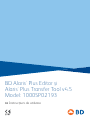 1
1
-
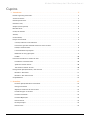 2
2
-
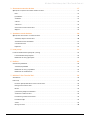 3
3
-
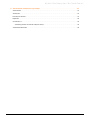 4
4
-
 5
5
-
 6
6
-
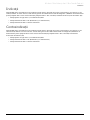 7
7
-
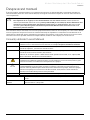 8
8
-
 9
9
-
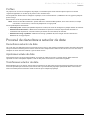 10
10
-
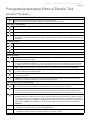 11
11
-
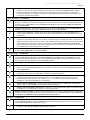 12
12
-
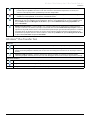 13
13
-
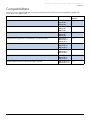 14
14
-
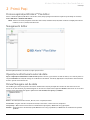 15
15
-
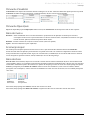 16
16
-
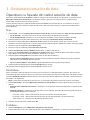 17
17
-
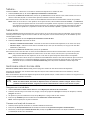 18
18
-
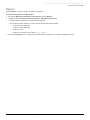 19
19
-
 20
20
-
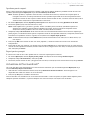 21
21
-
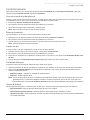 22
22
-
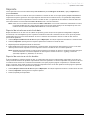 23
23
-
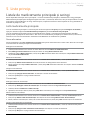 24
24
-
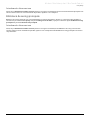 25
25
-
 26
26
-
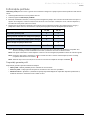 27
27
-
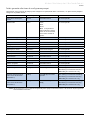 28
28
-
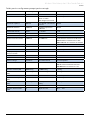 29
29
-
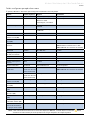 30
30
-
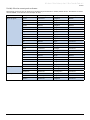 31
31
-
 32
32
-
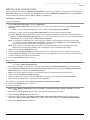 33
33
-
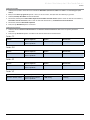 34
34
-
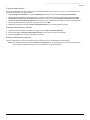 35
35
-
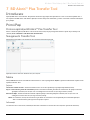 36
36
-
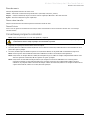 37
37
-
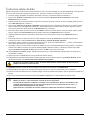 38
38
-
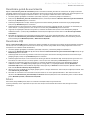 39
39
-
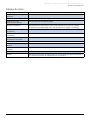 40
40
-
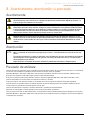 41
41
-
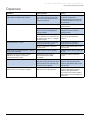 42
42
-
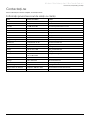 43
43
-
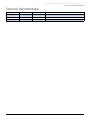 44
44
-
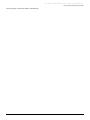 45
45
-
 46
46
BD Alaris™ Plus Editor și Alaris™ Plus Transfer Tool v4.5 Model: 1000SP02193 Instrucțiuni de utilizare
- Tip
- Instrucțiuni de utilizare
Lucrări înrudite
-
BD Alaris™ Plus Transfer Tool v4.5 Model: 1000SP02194 Instrucțiuni de utilizare
-
BD Pompă pentru seringă Alaris™ (cu software-ul Plus) MK4 Instrucțiuni de utilizare
-
BD Pompa volumetrică Alaris™ GP (GP Guardrails™) (cu software-ul Plus) Instrucțiuni de utilizare
-
BD Pompe pentru seringă Alaris™ (cu software-ul Plus) Instrucțiuni de utilizare
-
BD Pompa volumetrică Alaris™ GP (GP Guardrails™) (cu software-ul Plus) Instrucțiuni de utilizare
-
BD Pompă pentru seringă Alaris™ neXus CC Instrucțiuni de utilizare
-
BD Pompă pentru seringă Alaris™ neXus CC Instrucțiuni de utilizare
-
BD Pompă pentru seringă Alaris™ PK Plus MK4 Instrucțiuni de utilizare
-
BD Pompă pentru seringă Alaris™ PK Plus MK4 Instrucțiuni de utilizare
-
BD Pompă pentru seringă Alaris™ PK Plus MK4 Instrucțiuni de utilizare